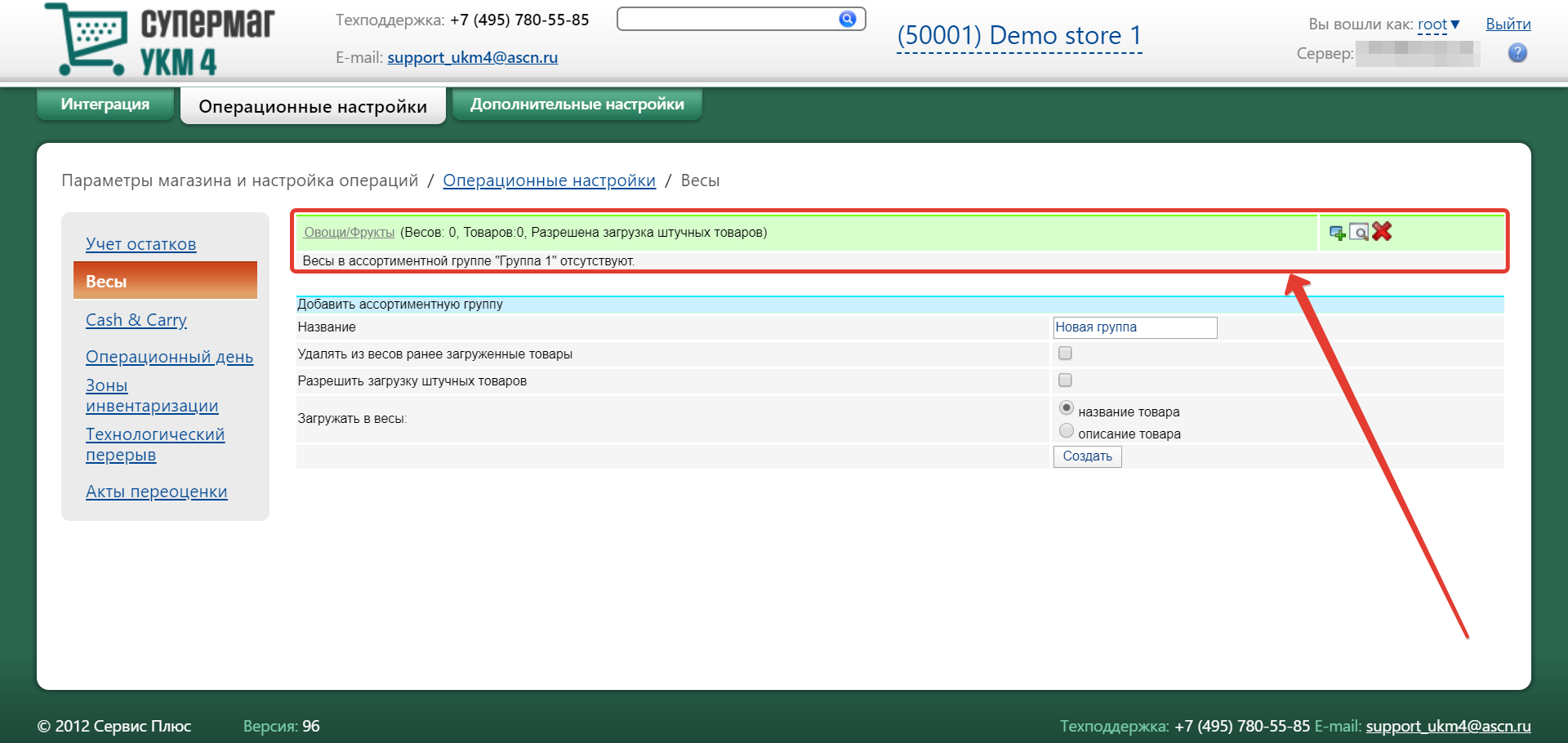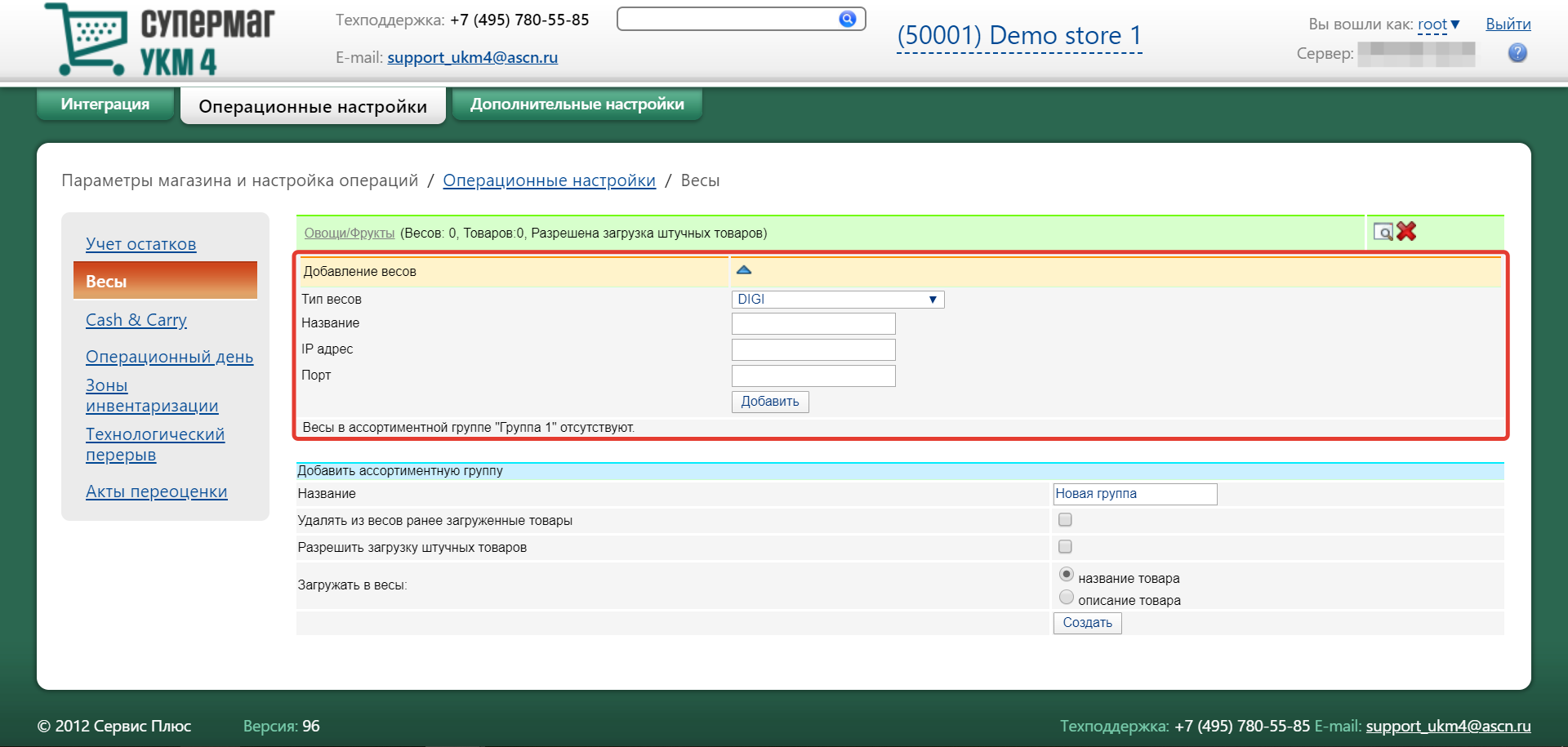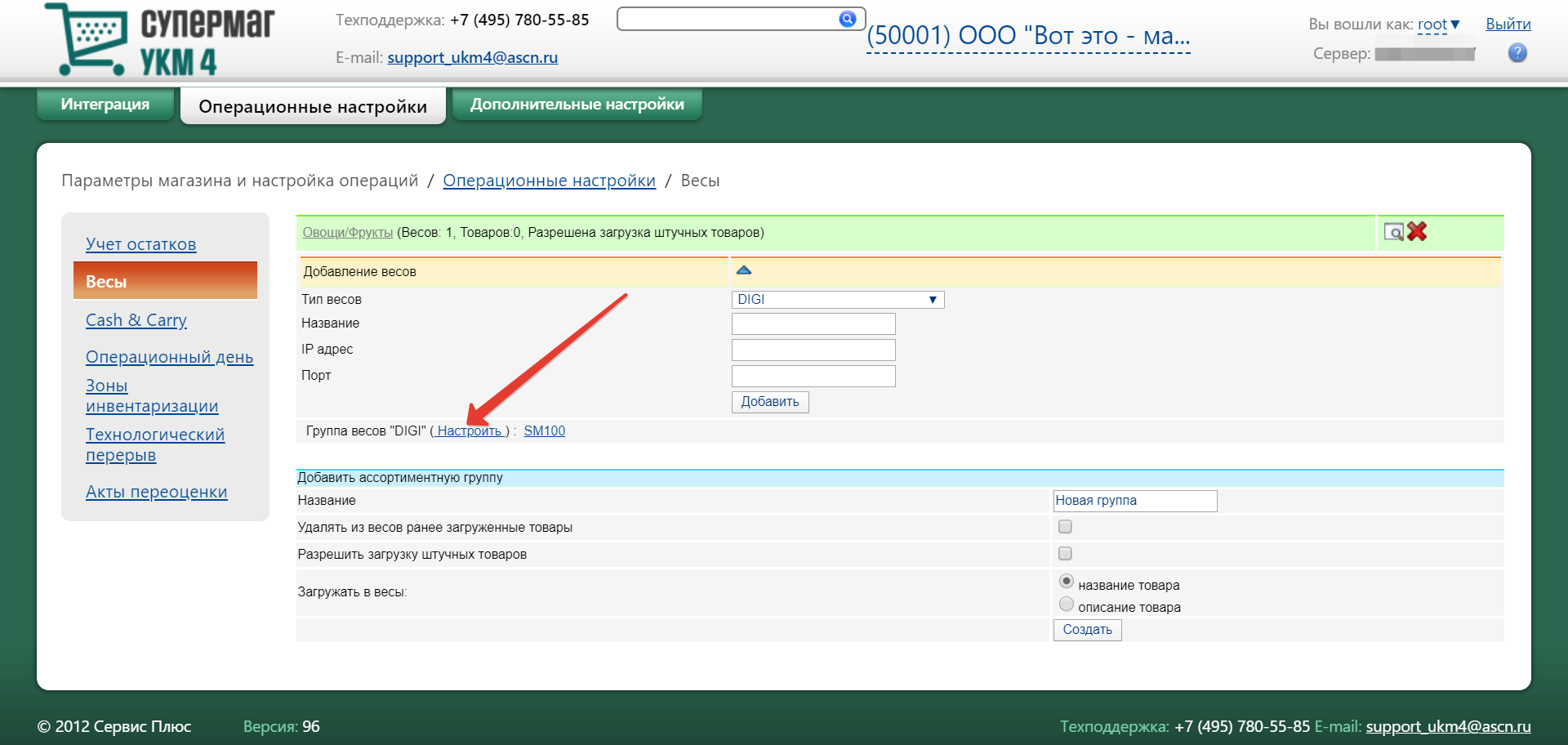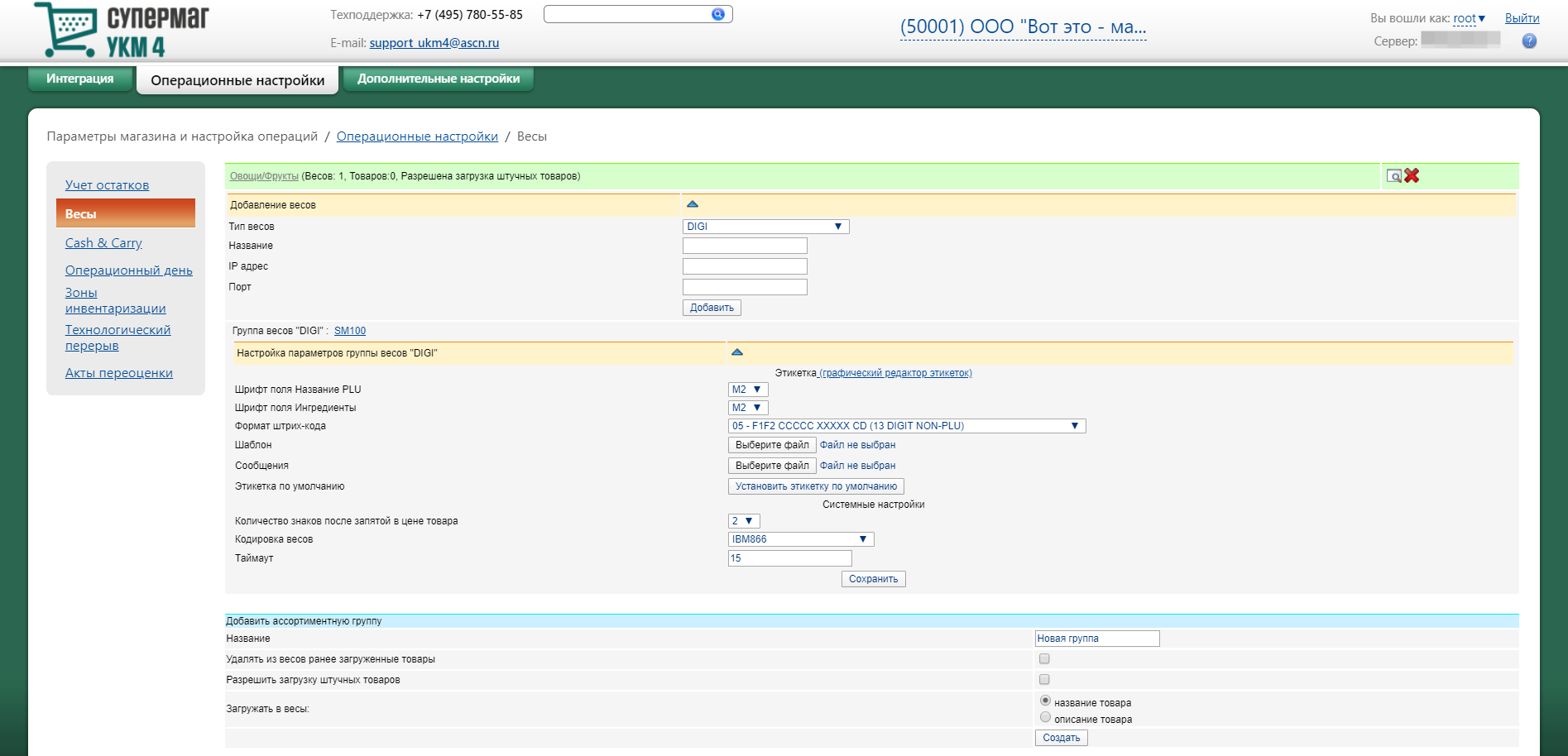...
Настроить контроль остатков можно в разделе Параметры магазина и настройка операций – Операционные настройки – Учет остатков (вкладка слева):
На главной странице раздела нужно установить параметр Учет остатков на кассах магазина в одно из следующих значений:
...
Выполнив настройки, необходимо нажать кнопку Создать – и новая ассортиментная группа отобразится на экране:
Далее в ассортиментную группу нужно добавить весы. Для этого необходимо нажать кнопку , расположенную справа от группы. Появится группа полей для добавления весов:
В данной группе требуется заполнить следующие поля:
...
После добавления весов в ассортиментную группу, следует выполнить настройку данной группы. Переход к настройке осуществляется по ссылке Настроить!:
Откроется форма для настройки (на рисунке приведен пример настройки полей весов типа "DIGI"):
Для каждого типа весов будет свой набор параметров настройки. Ниже приведено описание всех полей для настройки различных типов весов:
Шрифт поля Название PLU – размер шрифта PLU для этикеток;.
Шрифт поля Ингредиенты - размер – размер шрифта описания ингредиентов для этикеток;.
Формат штрих-кода – из выпадающего списка значений выбирается нужный формат штрихового кода, который будет использоваться при загрузке товаров на весы (по умолчанию, установлен стандартный формат "05 - F1F2 CCCCC XXXXX CD (13 DIGIT NON-PLU")). Формат штрихового кода состоитвключает в себя:
- Первые две цифры цифры – это префикс товара. Данное значение может передаваться УКМ и 4 (в этом случае, это будут первые 2 символа штрихкода) или настраиваться в самих весах (регулируется параметрами настройки самих весов);.
- C – штрихкод товара;.
- Х – значение веса;.
- Последний символ – это контрольный разряд.
Шаблон (для весов типа "DIGI") – путь к файлу шаблона этикетки (файл F34.dat);.
Сообщения (для весов типа "DIGI") – путь к файлу сообщений (файл F38.dat), которые добавляются в этикетку (при формировании этикетки в дизайнере этикеток получается файл сообщения, путь к которому и надо указать, ; в данном фале содержатся поля постоянного текста на этикетке, такие как "дата Дата упаковки", "весВес", "ценаЦена" и пр.);.
Этикетка по умолчанию (для весов типа "DIGI") – кнопка "Загрузить" служит для загрузки шаблона (файл F34.dat) этикетки, предлагаемого разработчиком (шаблон находится в каталоге "C:\Program Files\Apache Group\Apache2\htdocs\ukm\scales\Label_58x40\"). Если пользователь желает использовать свой шаблон – , то необходимо в полях "Шаблон" и "Сообщения" Сообщения указать путь к нему и нажать на кнопку "Сохранить";, после чего нажать кнопку Сохранить.
Префикс (для весов типа "Штрих ПРИНТ М/ПРИНТ С" и "CAS v.15") – префикс весового товара (он либо он находится в самом штрихкоде, либо он указывается явно);.
Значение префикса (для весов типа "Штрих ПРИНТ М/ПРИНТ С" и "CAS v.15") – если в предыдущем пункте выбран вариант указания префикса весового товара "Указан явно" - вводится , то вводится конкретное значение этого префикса;.
Пароль весов (для весов типа "Штрих ПРИНТ М/ПРИНТ С") – пароль для весов;.
Число повторов отсылки UDP пакетов (для весов типа "Штрих ПРИНТ М/ПРИНТ С") – максимальное количество повторений (в случае неудачного соединения) при отправке пакетов UDP;Кодировка весов .
Количество строк в названии товара (для весов типа "Штрих ПРИНТ М/ПРИНТ С") – название кодовой страницы весов;
Количество METTLER TOLEDO Tiger 3600") – допустимое количество строк в названии товара (зависит от версии прошивки) (для весов типа "METTLER TOLEDO Tiger 3600") –.
Количество знаков после запятой в цене товара (для весов типа "DIGI" и "METTLER TOLEDO Tiger 3600") - – количество знаков округления цены товара.
Кодировка весов (для весов типа "Штрих ПРИНТ М/ПРИНТ С") – название кодовой страницы весов.
Таймаут – длительность паузы при ошибке связи (в секундах).
Для сохранения введенных параметров нажмите нужно нажать кнопку "Сохранить". В результате Сохранить, после чего в секции ассортиментной группы магазина появляется появится информация о типах используемых весов ("строка Группа весов") и названиях весов.:
Для наполнения ассортиментной группы товарными позициями нажмите на пиктограммунеобходимо воспользоваться кнопкой . Дальнейшие действия по настройке подробно описаны в разделе Работа магазина/Настройка сервера и оборудования – Загрузка весов.
Редактирование параметров и удаление весов
...
Для удаления весов и всех настроек для них нажмите на пиктограмму .